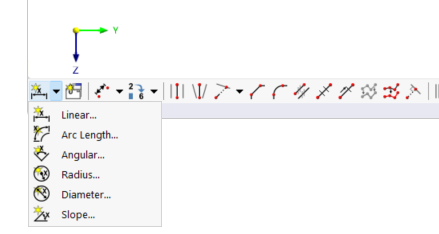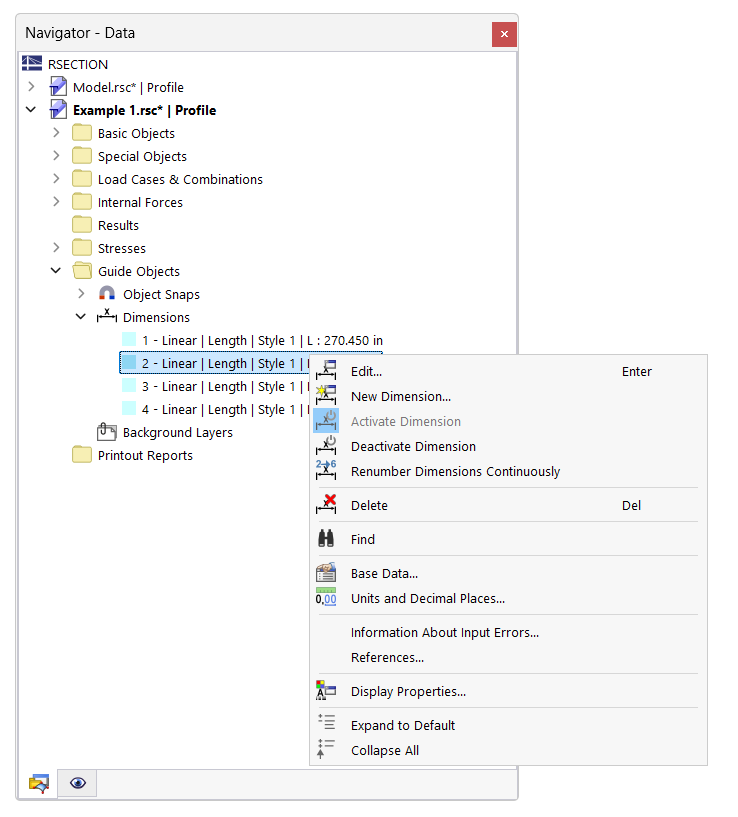Размеры вносят важный вклад в понимание моделирования. Вы можете ввести различные типы размеров, которые можно применить в качестве пользовательских.
С помощью функций кнопки
![]() на панели инструментов CAD вы можете задать размеры непосредственно на модели.
на панели инструментов CAD вы можете задать размеры непосредственно на модели.
Задайте параметры в диалоговом окне 'Новый размер'. Затем, в рабочем окне, щелкните на объекты, задающие размер.
Основное
В закладке « Основные » определите тип размера и способ его представления.
Тип и стиль размера
Для выбора в списке доступны различные 'типы размеров'. Они соответствуют функциям кнопок (см. рисунок Кнопки для размеров).
| Линейное | Длины между двумя или более точками |
| Длина дуги | Длина между точками дуги |
| Угол | Угол между тремя точками или двумя линиями |
| Радиус | Радиус окружности или дуги |
| Диаметр | Диаметр окружности или дуги |
| Уклон | Угол наклона между линией и плоскостью |
'Свойства изображения' управляют размерными символами и шрифтами, используемыми для изображения размера. Текущий 'стиль' можно изменить с помощью кнопки
![]() Верификация: Появится диалоговое окно 'Параметры изображения' с предварительным просмотром размеров. При необходимости там можно настроить стиль для отдельных типов размеров.
Верификация: Появится диалоговое окно 'Параметры изображения' с предварительным просмотром размеров. При необходимости там можно настроить стиль для отдельных типов размеров.
Опции
К размеру можно добавить размерный символ. Введите 'Символ' или выберите соответствующую запись из списка.
параметры
В этом разделе диалога можно задать параметры-ориентиры для размеров длин.
Указав на 'Исходную точку', можно проконтролировать, относится ли определение размеров к реальной длине между задающими точками или к проекции в одном из общих направлений.
смещение
'Смещение размерной линии' Δ описывает расстояние размерной линии от объектов-ориентиров. В диалоговом окне с кнопкой можно задать данное расстояние графически (смотри шаг (6) на рисунке «Установка размеров графически»).
Если вы активируете флажок 'Смещение относительно общих осей', вы можете задать расстояние размерной линии с общей координатной отсылкой.
Позиция
Вкладка Положение управляет определяющими размер объектами и параметрами.
Ссылки на размеры
Возможности ввода данных в этом диалоговом разделе зависят от типа размера. Для размеров длины управление объектами-ориентирами осуществляется в таблице: В столбце 'Type' задайте тип объекта-ориентира. Затем введите 'номер' точки. Когда текстовое поле активировано, вы можете нажать кнопку для выбора объекта-ориентира
![]() аддон, например Таким образом, таблица предоставляет возможность связать размерную линию с другими точками без удаления и повторного определения размеров.
аддон, например Таким образом, таблица предоставляет возможность связать размерную линию с другими точками без удаления и повторного определения размеров.
Для углового размера (тип 'Уклон') можно в данной вкладке диалога задать определяющую 'Линию', 'Направление' угла и 'Положение' размера по отношению к началу или концу линии.
Пользовательская позиция текста
По умолчанию размерный текст располагается в центре. Чтобы настроить 'Вертикальное положение' или 'Горизонтальное положение', установите соответствующий флажок. Затем можно выбрать подходящую позицию в списке.
Отображение размеров
Отображение размеров можно отобразить или скрыть в 'Навигаторе - Изобразить', В категории « Размеры » содержится больше параметров для настройки отображения. Например, можно активировать отображение единиц измерения или {%><#symbols Символы]].
В 'Навигаторе - Данные' можно управлять отображением размеров индивидуально.
В качестве альтернативы, можно использовать флажок Активный в диалоговом окне (см. рисунок Новый размер). Кроме того, в контекстном меню размеров имеются также функции для деактивации соответствующих функций.